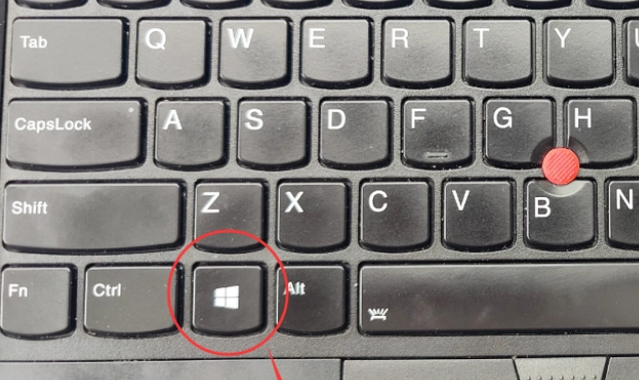分享小白重装系统好用吗
小白重装系统好用吗?小编相信大家在挑选装机工具时都挑花了眼,如今市面上的装机工具多如牛毛,但其中可谓是好坏参半,鱼龙混杂,怎么挑选一个高质量又易操作的装机工具呢?小编这里也不强买强卖,相信等大家看完这篇关于小白重装系统的基本介绍之后心中自有答案。
工具/原料:
系统版本:windows10系统
品牌型号:ThinkBook 14p 锐龙版
软件版本:小白一键重装系统v2290
WEEX交易所已上线平台币 WEEX Token (WXT)。WXT 作为 WEEX 交易所生态系统的基石,主要用于激励 WEEX 交易平台社区的合作伙伴、贡献者、先驱和活跃成员。
新用户注册 WEEX 账户、参与交易挖矿及平台其他活动,均可免费获得 WXT 空投奖励。
小白重装系统好用吗?
首先,小白重装系统软件在界内口碑还是十分不错的,帮助很多用户成功安装了系统,满意度超过90%。特别是对于没有重装经验的夏普伙伴来说,只需要完成一两个简单的步骤即可轻松对电脑执行一键在线安装电脑系统。而且安装的系统是原版的系统,安全纯净,稳定比较好用,因此总体来说还是不比较靠谱好用的,值得推荐给大家。下面就给大家演示下小白系统在线重装的步骤:
小白系统在线重装的步骤:
1、首先下载安装好小白重装系统工具,点击打开后选择我们需要安装的windows系统,点击安装此系统,点击下一步。
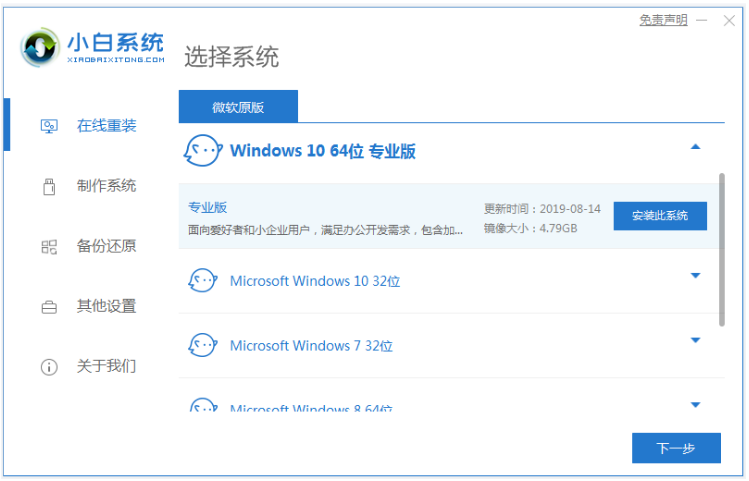
2、耐心等待,装机软件自动下载windows系统镜像文件资料等,无需其余操作。

3、部署完成之后,点击立即重启。
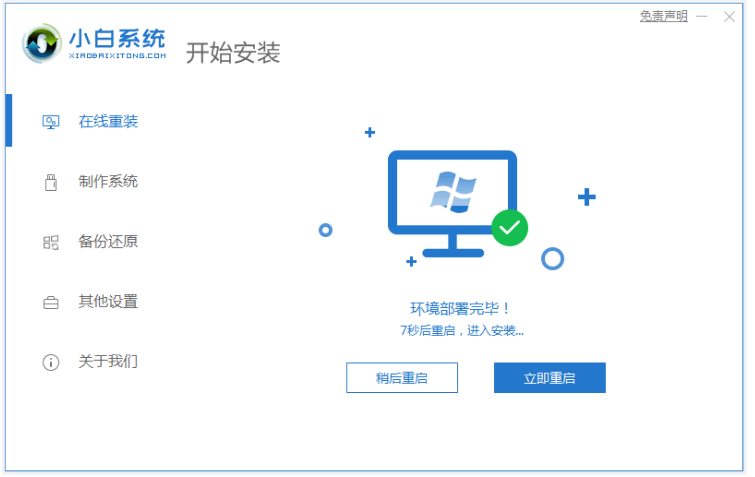
4、重启电脑之后进入了开机选项界面,选择xiaobai-pe系统按回车键进入其中。
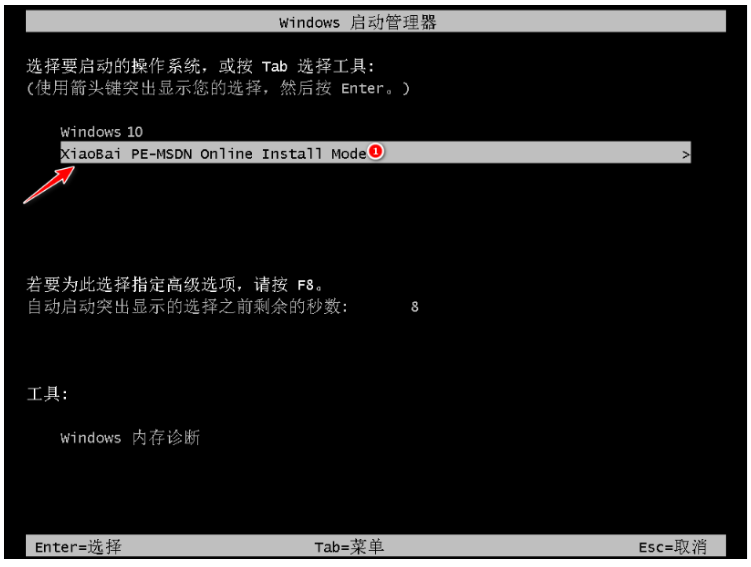
5、进入pe系统的界面后,小白装机工具将会自动开始安装系统,无需手动操作。
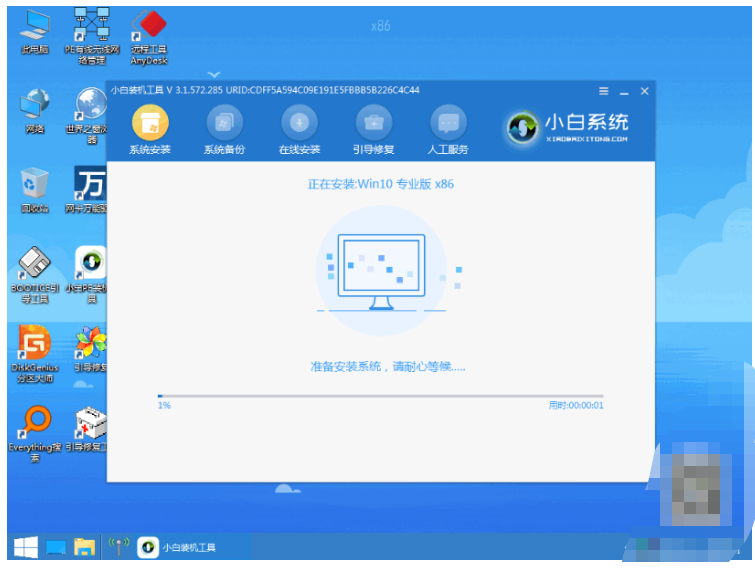
6、安装完成后,选择立即重启。
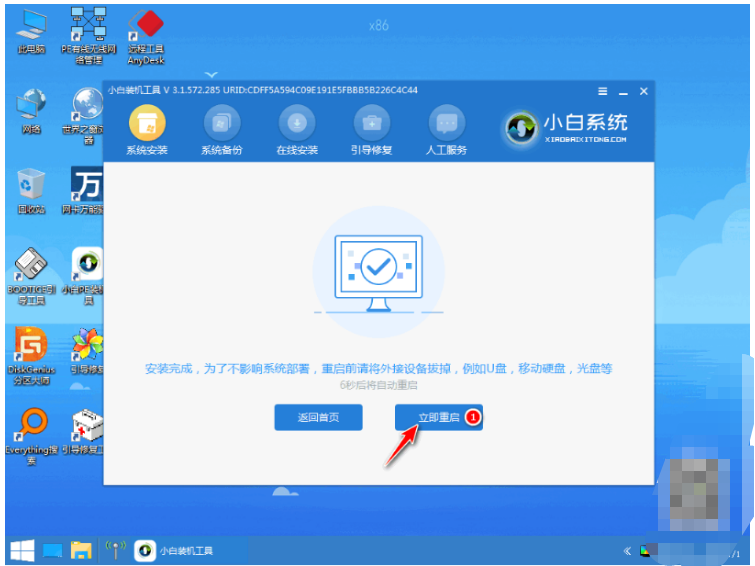
7、期间电脑可能会经过多次自动重启,直至进入系统桌面即可开始正常使用啦。
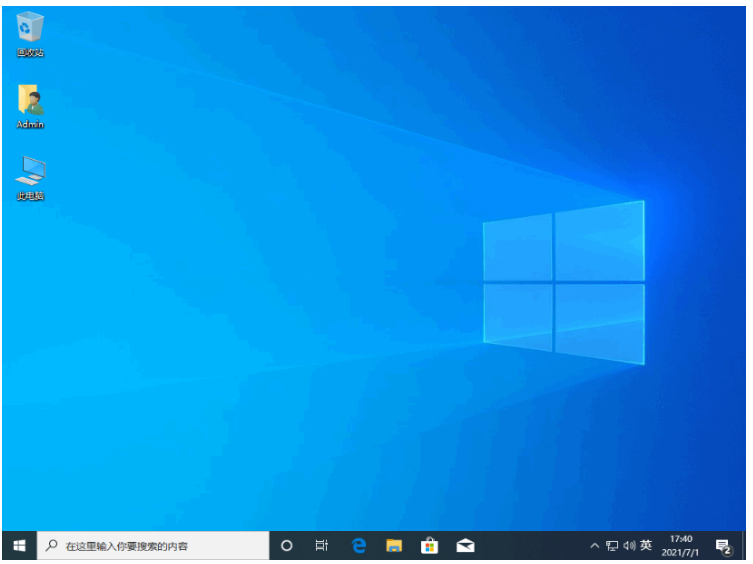
总结:
1、打开小白一键重装系统工具,选择windows系统安装;
2、下载windows系统镜像文件资料等等;
3、部署完成之后,重启电脑,进入pe系统安装;
4、最后重启电脑,直至直至进入系统桌面即可正常使用。
最客资源网 » 分享小白重装系统好用吗